Eine macOS Mojave ISO-Datei ist eine Abbilddatei, die das macOS Mojave Vollinstallationsprogramm enthält. Sie wird häufig für die Erstellung von bootfähigen USB-Laufwerken oder für virtuelle Maschinen wie VirtualBox oder VMware verwendet. Wenn Sie zum Beispiel macOS Mojave auf einem Windows-PC installieren möchten, müssen Sie die macOS Mojave ISO-Datei herunterladen.
Laden Sie den macOS-Installer auf Windows herunter
Ein einfacher Weg, um die neueste macOS Mojave ISO-Datei zu erhalten, ist das Herunterladen der bootfähigen macOS Mojave DMG-Datei von iBoysoft DiskGeeker. Anschließend wandeln Sie die DMG-Datei in das ISO-Format um. Auf diese Weise sparen Sie sich die Zeit, die DMG-Datei selbst zu erstellen.
Dieser Vorgang ist recht einfach. Führen Sie die folgenden Schritte aus:
Schritt 1: Laden Sie iBoysoft DiskGeeker herunter, installieren Sie es und starten Sie es.
Schritt 2: Wählen Sie eine interne Partition aus und klicken Sie auf Abbilddatei herunterladen.

Schritt 3: Wählen Sie macOS Mojave aus und klicken Sie auf Laden.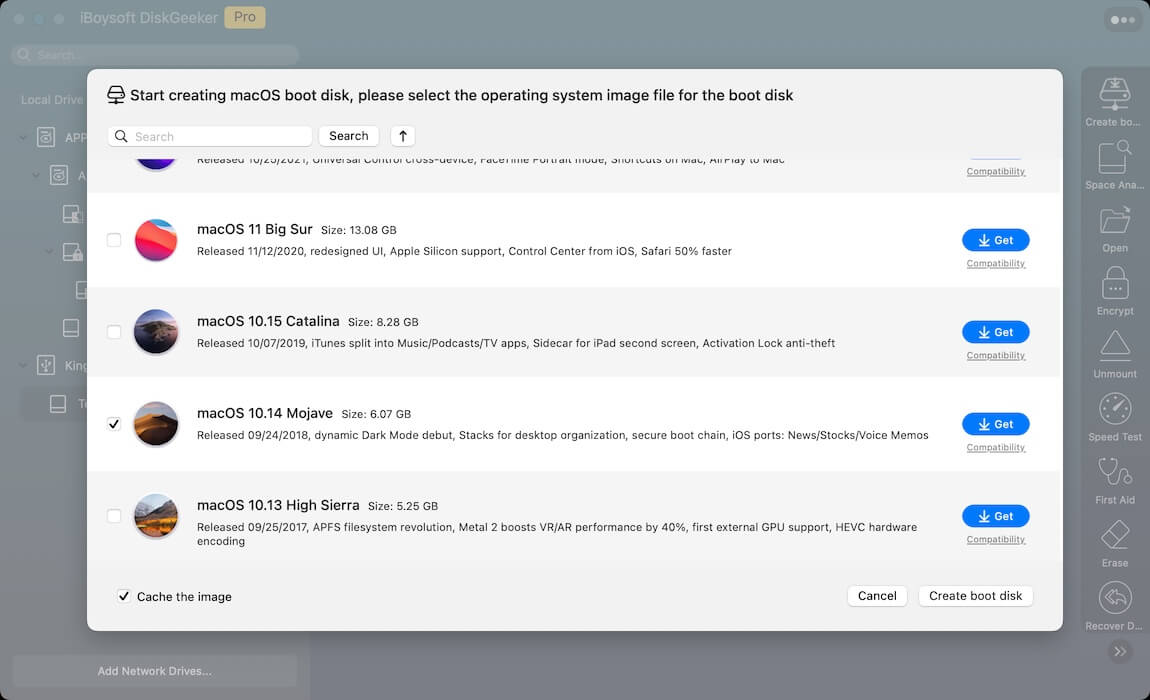
Schritt 4: Nach dem Herunterladen von macOS Mojave öffnen Sie Terminal.
Schritt 5: Führen Sie den folgenden Befehl aus, um die DMG-Datei in das .cdr-Format zu konvertieren.
hdiutil convert dmg_dateipfad -format UDTO -o ~/Desktop/Mojave.cdr
Um den Dateipfad zu erhalten, ziehen und lassen Sie die Datei in Terminal fallen.
Schritt 6: Benennen Sie das .cdr-Format in .iso um.
mv ~/Desktop/Mojave.cdr ~/Desktop/Mojave.iso
Schritt 7: Verwenden Sie die macOS Mojave ISO-Datei nach Belieben.
Wenn Sie jedoch die macOS Mojave ISO-Datei direkt herunterladen oder von Grund auf erstellen möchten, lesen Sie weiter!
macOS Mojave ISO direkt herunterladen
Wenn Sie macOS Mojave ISO für Windows PC oder Mac herunterladen möchten, erhalten Sie es über die folgenden Links:
macOS Mojave ISO für VirtualBox/VMware (archive.org)
macOS Mojave 10.14.6 ISO herunterladen (mediafire)
macOS Mojave ISO für Windows PC herunterladen (mediafire)
macOS Mojave ISO herunterladen (Google Drive)
Wenn Sie die Updates von macOS Mojave herunterladen möchten, überprüfen Sie: Mac OS Updates herunterladen.
Teilen Sie die Ressourcen, um anderen zu helfen, die nach der macOS Mojave ISO-Datei suchen!
Wie erstellt man manuell eine macOS Mojave ISO-Datei?
Tipps: Der komplizierteste Teil bei der Erstellung einer macOS Mojave ISO-Datei ist die Erstellung der macOS Mojave DMG-Datei. Wenn Sie Ihre Zeit schätzen, können Sie sie direkt von iBoysoft DiskGeeker herunterladen. Es bietet bootfähige DMGs für macOS High Sierra und spätere Versionen.
Folgen Sie den folgenden Schritten, um eine bootfähige macOS Mojave ISO-Datei zu erstellen, vorausgesetzt, Sie haben einen kompatiblen Mac:
Schritt 1: Laden Sie den macOS Mojave Vollinstaller aus dem App Store herunter
Klicken Sie auf diesen Link , um den Mac App Store zu öffnen, klicken Sie dann auf "Erhalten" > "Herunterladen", um den neuesten macOS Mojave Vollinstaller herunterzuladen.
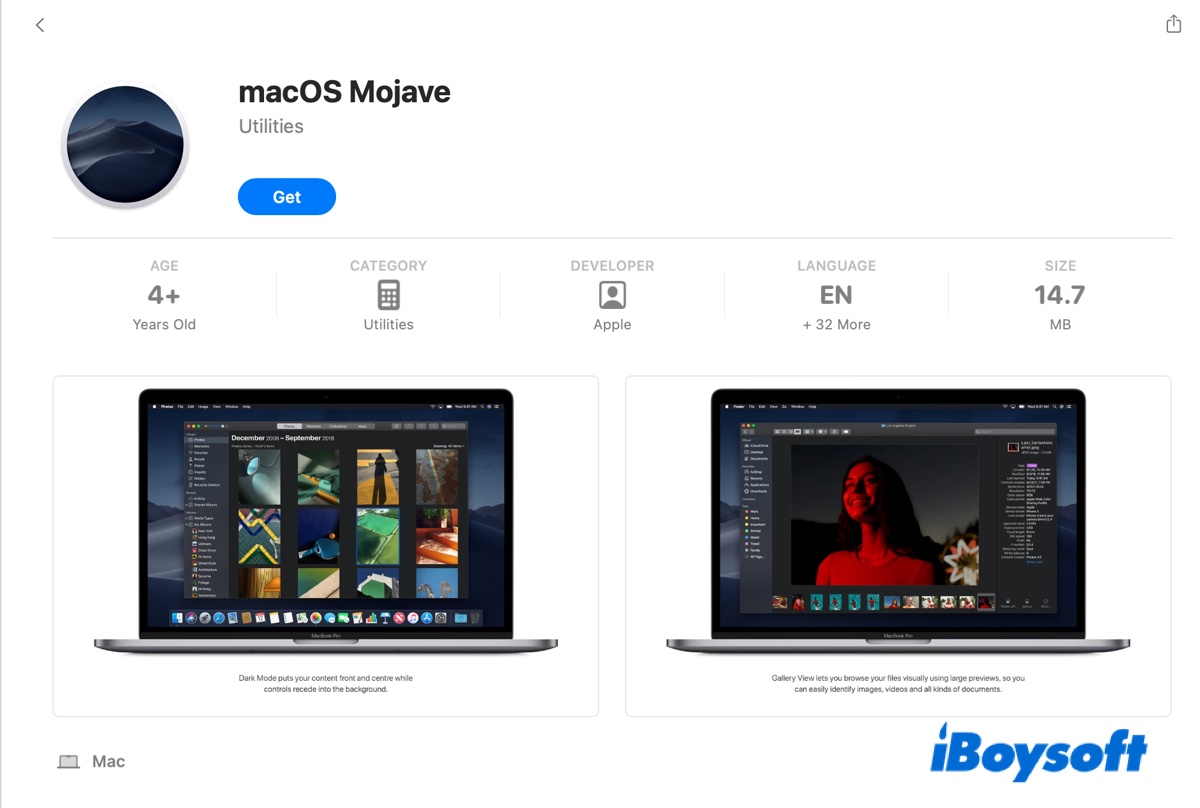
Hinweis: Wenn Softwareupdate sagt, "Update nicht gefunden. Die angeforderte Version von macOS ist nicht verfügbar", ist Ihr Mac nicht mit macOS Mojave kompatibel und kann nicht zur Erstellung der ISO-Datei verwendet werden.
Nachdem der Installer vollständig heruntergeladen wurde, können Sie ihn im Ordner "Programme" überprüfen.
Schritt 2: Verwenden Sie Terminal, um die macOS Mojave 10.14.6 ISO-Datei zu erstellen
Um die Mojave ISO-Datei zu erstellen, müssen wir Befehle in Terminal ausführen. Stellen Sie bitte sicher, dass der Befehl korrekt ist, bevor Sie ihn ausführen. Andernfalls kann es zu unerwartetem Datenverlust kommen.
Starten Sie das Terminal aus dem Ordner Anwendungen/Dienstprogramme und kopieren Sie dann den folgenden Befehl in das Terminal und drücken Sie Enter.
1️⃣ Erstellen Sie ein Disk-Image:
hdiutil create -o /tmp/Mojave -size 8500m -volname Mojave -layout SPUD -fs HFS+J
- hdiutil: Dies ist ein Befehlszeilen-Dienstprogramm in macOS zum Arbeiten mit Disk-Images.
- create: Dieser Subbefehl sagt hdiutil, um ein neues Disk-Image zu erstellen.
- -o /tmp/Mojave: Dies gibt den Ausgabedateispeicherort und den Namen des Disk-Images an. In diesem Fall wird eine Datei mit dem Namen Mojave im Verzeichnis /tmp erstellt.
- -size 8500m: Dies legt die Größe des Disk-Images auf 8500 Megabyte fest.
- -volname Mojave: Dies setzt den Volumennamen des Disk-Images auf "Mojave".
- -layout SPUD: Dies gibt das Partitionslayout an. SPUD ist ein häufig verwendetes Layout zur Erstellung einer einzelnen Partition.
- -fs HFS+J: Dies setzt das Dateisystem des Disk-Images auf HFS+ mit aktivierter Protokollierung.
2️⃣ Mounten Sie das Disk-Image:
hdiutil attach /tmp/Mojave.dmg -noverify -mountpoint /Volumes/Mojave
- hdiutil attach: Dieser Befehl wird zum Mounten eines Disk-Images verwendet.
- /tmp/Mojave.dmg: Dies gibt den Pfad zum zu mountenden Disk-Image an.
- -noverify: Diese Option überspringt die Überprüfung des Disk-Images und ermöglicht ein schnelleres Mounten.
- -mountpoint /Volumes/Mojave: Dies gibt das Verzeichnis an, in dem das Disk-Image gemountet wird. In diesem Fall wird es unter /Volumes/Mojave gemountet.
3️⃣ Erstellen Sie einen bootfähigen macOS Mojave-Installer:
sudo /Applications/Install\ macOS\ Mojave.app/Contents/Resources/createinstallmedia --volume /Volumes/Mojave --nointeraction
Wenn das Terminal nach Ihrem Passwort fragt, geben Sie Ihr Anmeldepasswort ein und drücken Sie Enter. Beachten Sie, dass das Passwort nicht auf dem Bildschirm angezeigt wird.
- sudo: Führt den Befehl mit Superuser- (Administrator-) Berechtigungen aus, was für die Erstellung eines bootfähigen Installers erforderlich ist.
- /Applications/Install\ macOS\ Mojave.app/Contents/Resources/createinstallmedia: Dies ist der Pfad zum createinstallmedia-Dienstprogramm innerhalb der macOS Mojave Installer-Anwendung.
- --volume /Volumes/Mojave: Gibt das Zielvolumen an, auf dem der bootfähige Installer erstellt wird. In diesem Fall ist es /Volumes/Mojave.
- --nointeraction: Diese Option ermöglicht es, den Prozess ohne Zwischenaufforderungen auszuführen, was für eine automatisierte Ausführung geeignet ist.
4️⃣ Trennen Sie das bootfähige macOS Mojave-Volume:
hdiutil detach /volumes/Install\ macOS\ Mojave
5️⃣ Konvertieren Sie die Datei Mojave.dmg in Mojave.cdr:
hdiutil convert /tmp/Mojave.dmg -format UDTO -o ~/Desktop/Mojave.cdr
- hdiutil konvertieren: Dieser Befehl wird verwendet, um ein Disk-Image von einem Format in ein anderes zu konvertieren.
- /tmp/Mojave.dmg: Dies gibt den Pfad zum Quell-Disk-Image an, das Sie konvertieren möchten. In diesem Fall befindet es sich im /tmp-Verzeichnis.
- -format UDTO: Diese Option gibt das Ausgabeformat an. UDTO steht für "Universal Disk Image Format" und eignet sich für die Erstellung von Images, die auf CD oder DVD gebrannt werden können.
- -o ~/Desktop/Mojave.cdr: Dies gibt den Ausgabedateinamen und den Speicherort an. Das konvertierte Image wird als Mojave.cdr auf Ihrem Desktop gespeichert.
6️⃣ Benennen Sie die Datei Mojave.cdr in Mojave.iso um:
mv ~/Desktop/Mojave.cdr ~/Desktop/Mojave.iso
- mv: Dieser Befehl wird verwendet, um Dateien und Verzeichnisse zu verschieben oder umzubenennen.
- ~/Desktop/Mojave.cdr: Dies ist die Quelldatei, die Sie umbenennen möchten. Sie befindet sich auf Ihrem Desktop.
- ~/Desktop/Mojave.iso: Dies ist der neue Name für die Datei. Nach Ausführen dieses Befehls wird die Datei in Mojave.iso umbenannt.
Verbreiten Sie die Informationen, um anderen zu helfen, eine macOS Mojave ISO-Datei zu erstellen!
